Catégories de regroupement
Il arrive qu'une colonne contienne plusieurs valeurs catégorielles et que seules certaines d'entre elles vous intéressent en tant que valeurs distinctes. Dans ce cas, vous pouvez regrouper ces valeurs dans une nouvelle valeur catégorielle.
Supposons que votre visualisation affiche les ventes de pommes, de poires, d'oranges et de citrons. Or, vous cherchez seulement à comparer les ventes d'agrumes avec les ventes de pommes et de poires. Vous pouvez alors créer une nouvelle valeur catégorielle intitulée « agrumes » qui contient les oranges et les citrons.
Lorsque vous créez des visualisations, vous divisez habituellement les données en différentes valeurs catégorielles en utilisant des sélecteurs d'axe. Vous allez par exemple diviser les données en sélectionnant une catégorie sur l'axe des X, l'axe des Y ou l'axe Couleur. S'il vous paraît intéressant de regrouper des valeurs catégorielles sur un axe afin de limiter le nombre de catégories, indiquez les catégories concernées à l'aide du marquage des éléments dans la visualisation.
L'exemple suivant explique le processus plus en détail.
L'histogramme ci-dessous affiche les ventes de jouets dans quatre magasins différents. Supposons que vous vous intéressiez aux ventes totales sur la côte est des États-Unis ; les magasins de la côte est doivent donc former un groupe (Boston et New York).
Marquez ces barres, cliquez avec le bouton droit sur la visualisation et sélectionnez Regrouper à partir des catégories marquées. 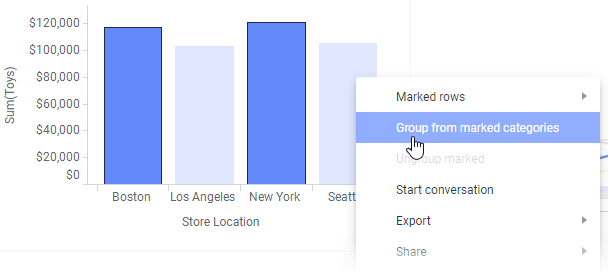
La boîte de dialogue Regrouper à partir des catégories marquées s'ouvre : 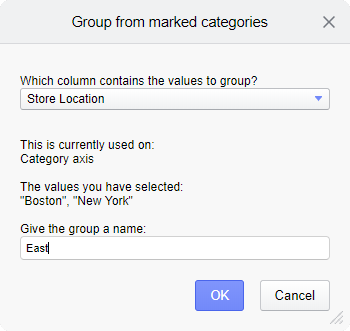
Sélectionnez la colonne dont vous souhaitez regrouper des valeurs. Dans ce cas, la seule division effectuée est la colonne Magasin sur l'axe Catégorie et les valeurs que vous avez désignées par marquage sont « Boston » et « New York ». Attribuez au groupe un nom explicite.
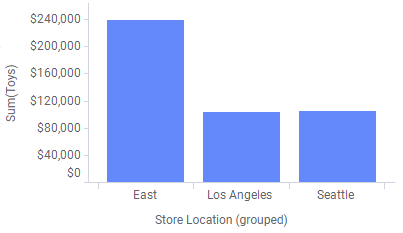
Le cas échéant, vous pouvez créer des groupes supplémentaires, par exemple un groupe « Ouest » comprenant Los Angeles et Seattle, voire un groupe contenant « Est ».
Voir aussi Regroupement à partir des catégories marquées et Gestion des valeurs orthographiées différemment.
